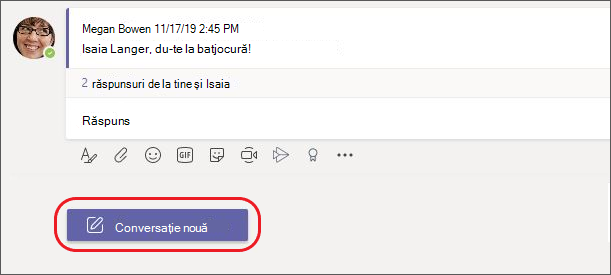Echipele pentru lucrătorii din prima linie sunt optimizate pentru o forță de muncă mobilă care interacționează în principal cu clienții, dar, de asemenea, trebuie să rămână în legătură cu restul organizației lor. Descoperiți modul în care Teams pentru lucrătorii din prima linie vă ajută să lucrați împreună în linia întâi.
Prezentare generală Teams
Microsoft Teams este un hub de aplicații care vă ajută pe dvs. și echipa să rămâneți informați, organizați și conectați, totul într-un singur loc.
Teams fixează automat aplicațiile cele mai relevante pentru dvs. în bara aplicației mobile Teams. Găsiți aplicații familiare și explorați aplicațiile noi selectând Aplicații în bara aplicației desktop Teams sau selectând Mai multe în bara de aplicații mobile Teams.
Bara de aplicații se află în partea de jos a aplicației Teams mobile și în partea din stânga a desktopului Teams.
Ghid de conectare pentru prima dată
Ajutați membrii echipei să instaleze și să se conecteze la Teams trimițându-le acest ghid de conectare pentru prima dată. Contactați departamentul IT pentru a afla mai multe despre procedurile de conectare ale organizației dvs.
Pentru a instala Teams pe dispozitivul dvs., descărcați Microsoft Teams sau accesați teams.microsoft.com (doar pentru desktop).
Conectare pe mobil
Atingeți pictograma Teams , apoi conectați-vă cu numele de utilizator și parola Microsoft 365.
Conectarea pe desktop
-
Porniți Microsoft Teams efectuând una dintre următoarele acțiuni:
-
În Windows, faceți clic pe Start > Microsoft Corporation > Microsoft Teams.
-
Pe Mac, accesați folderul Aplicații și dați clic pe Microsoft Teams.
-
Pe web, accesați teams.microsoft.com.
-
-
Conectați-vă cu numele de utilizator și parola Microsoft 365.
Publicarea unui mesaj de întâmpinare
Bun venit în linia întâi teams postând un mesaj în canalul General. Utilizați următorul șablon sau particularizați propriul mesaj:
|
Salutare tuturor și bun venit la Microsoft Teams! Câteva sfaturi pentru a vă ajuta să începeți:
De asemenea, puteți afla mai multe despre cum să utilizați Teams aici. Suntem nerăbdători să comunicăm și să colaborăm cu toată lumea într-un singur loc! |
Urmați acești pași pentru a publica mesajul:
-
Selectați pictograma Teams din bara aplicației.
-
Găsiți-vă echipa și selectați General din meniul vertical.
-
Selectați fila Publicări, apoi Conversație nouă în partea de jos.
-
Tastați și formatați mesajul în caseta de compunere mesaj.
-
După ce ați terminat de compus mesajul, selectați Trimitere . Mesajul dvs. este acum în direct pe canal.
Partajați materiale de învățare din prima linie cu echipa dvs.
Trimiteți informații echipei dvs. pentru a-i ajuta să înceapă să utilizeze aplicațiile și serviciile Teams adaptate angajaților din prima linie.
|
Trimiteți un mesaj în linia întâi cu Chat |
Discutați pe chat cu colegii de echipă unu la unu sau în grupuri. |
|
Partajați informații la nivel de echipă cu echipele și canalele |
Postarea anunțurilor echipei, partajarea actualizărilor și găsirea fișierelor și informațiilor. |
|
Urmărirea și atribuirea lucrului cu Planner |
Aplicația Planner reunește toate activitățile și planurile dvs. din ecosistemul Microsoft 365 într-o singură locație convenabilă. Gestionați-vă activitățile personale și gestionați planurile echipei pentru a urmări lucrul pentru echipa dvs. |
|
Gestionarea planificărilor cu Ture |
Creați, actualizați și gestionați programările pentru echipa dvs. |
|
Comunicați instantaneu cu Walkie Talkie |
Transformați-vă telefonul de serviciu într-un dispozitiv de comunicare vocală instant simplu și securizat. |
|
Fluidizați solicitările cu aprobări |
Creați aprobări noi, revizuiți-le pe cele trimise așa cum doriți și găsiți toate aprobările anterioare într-un singur loc. |